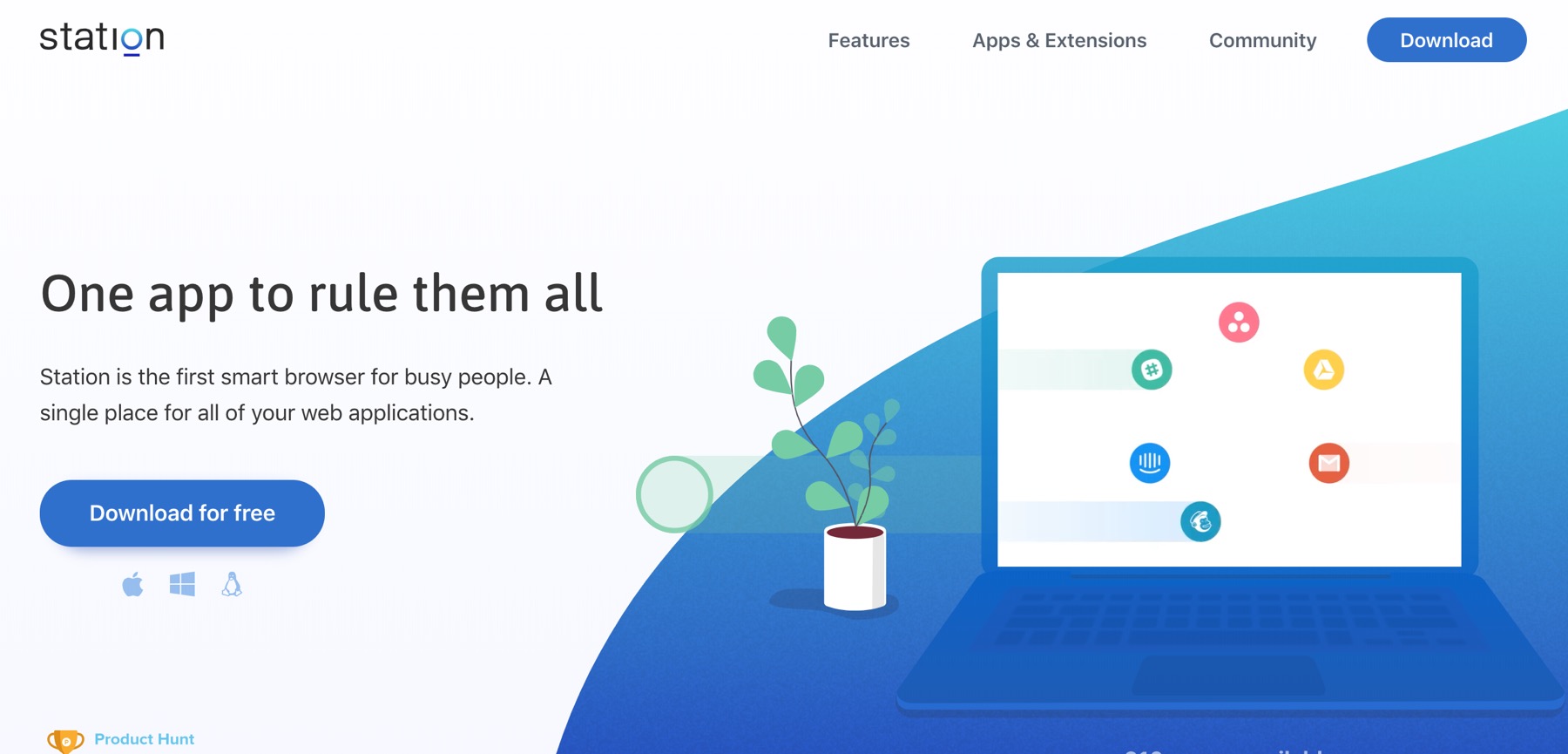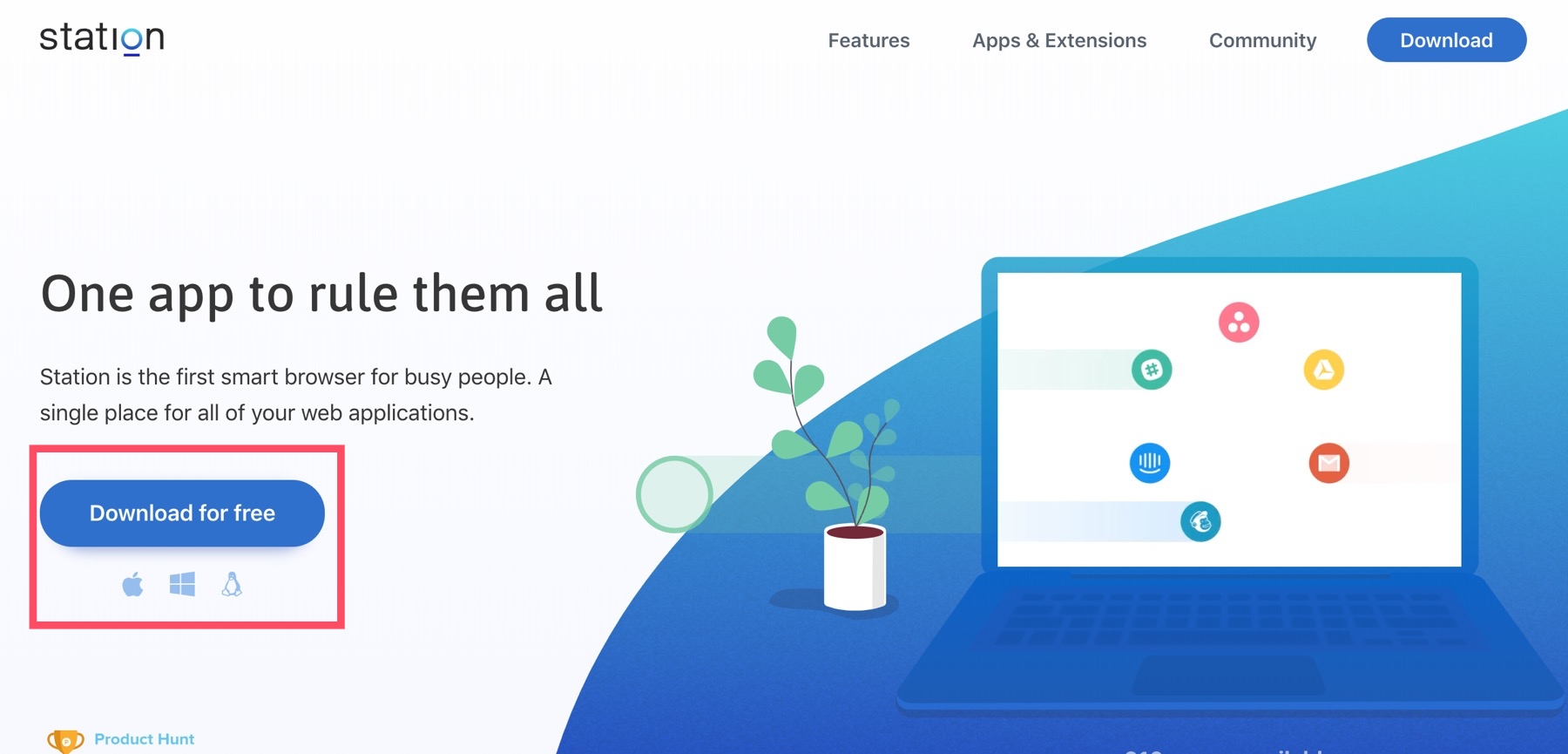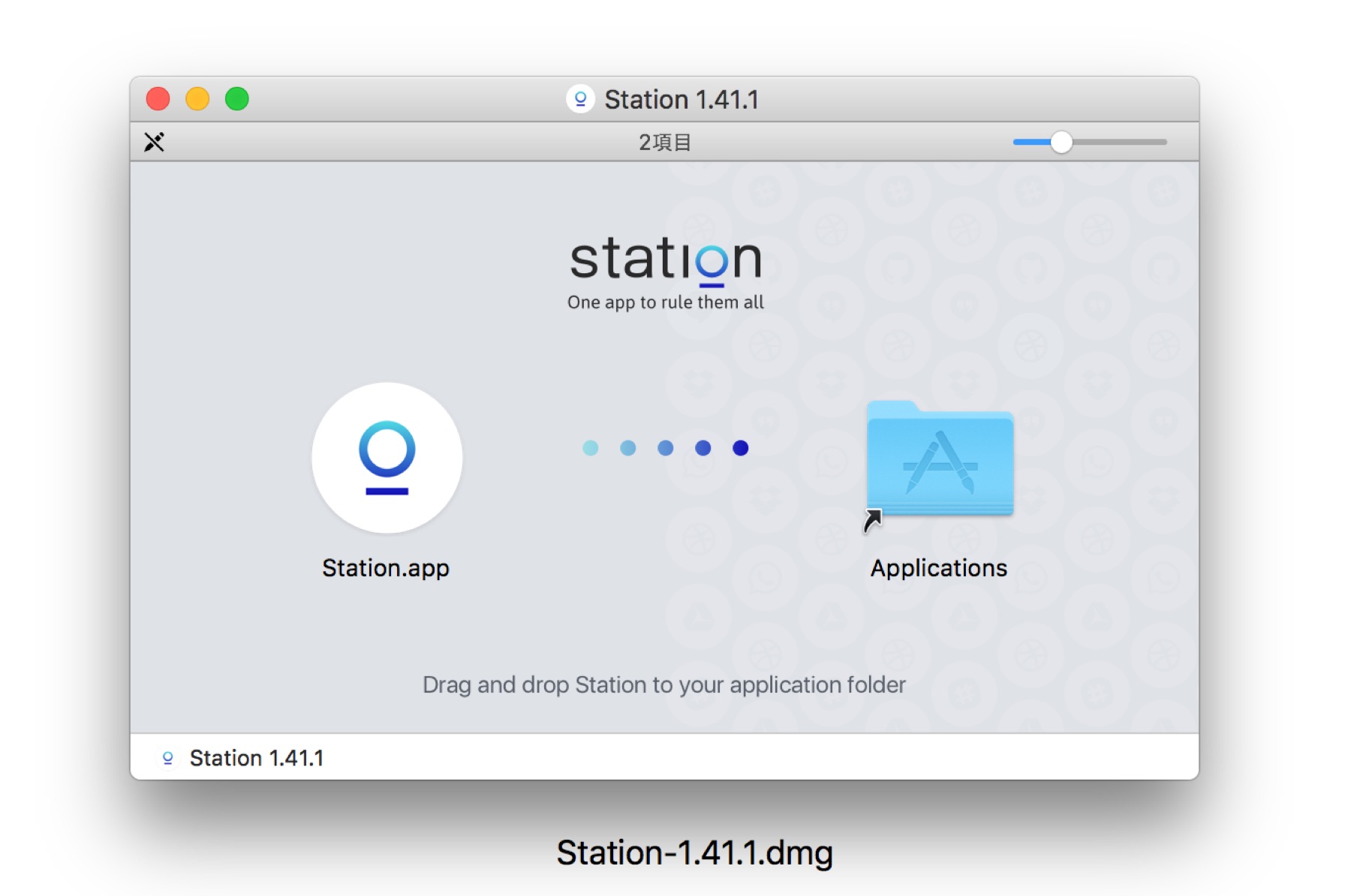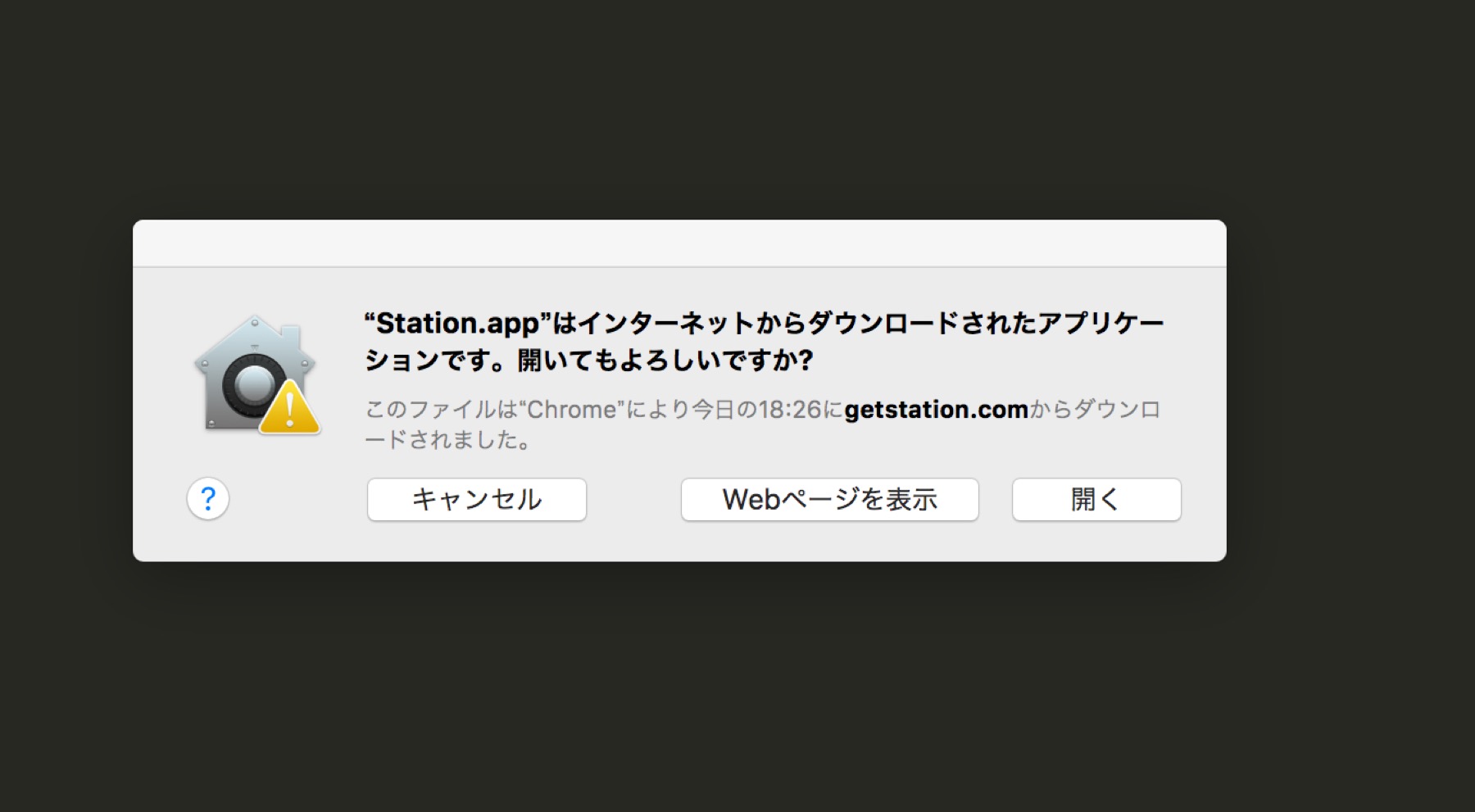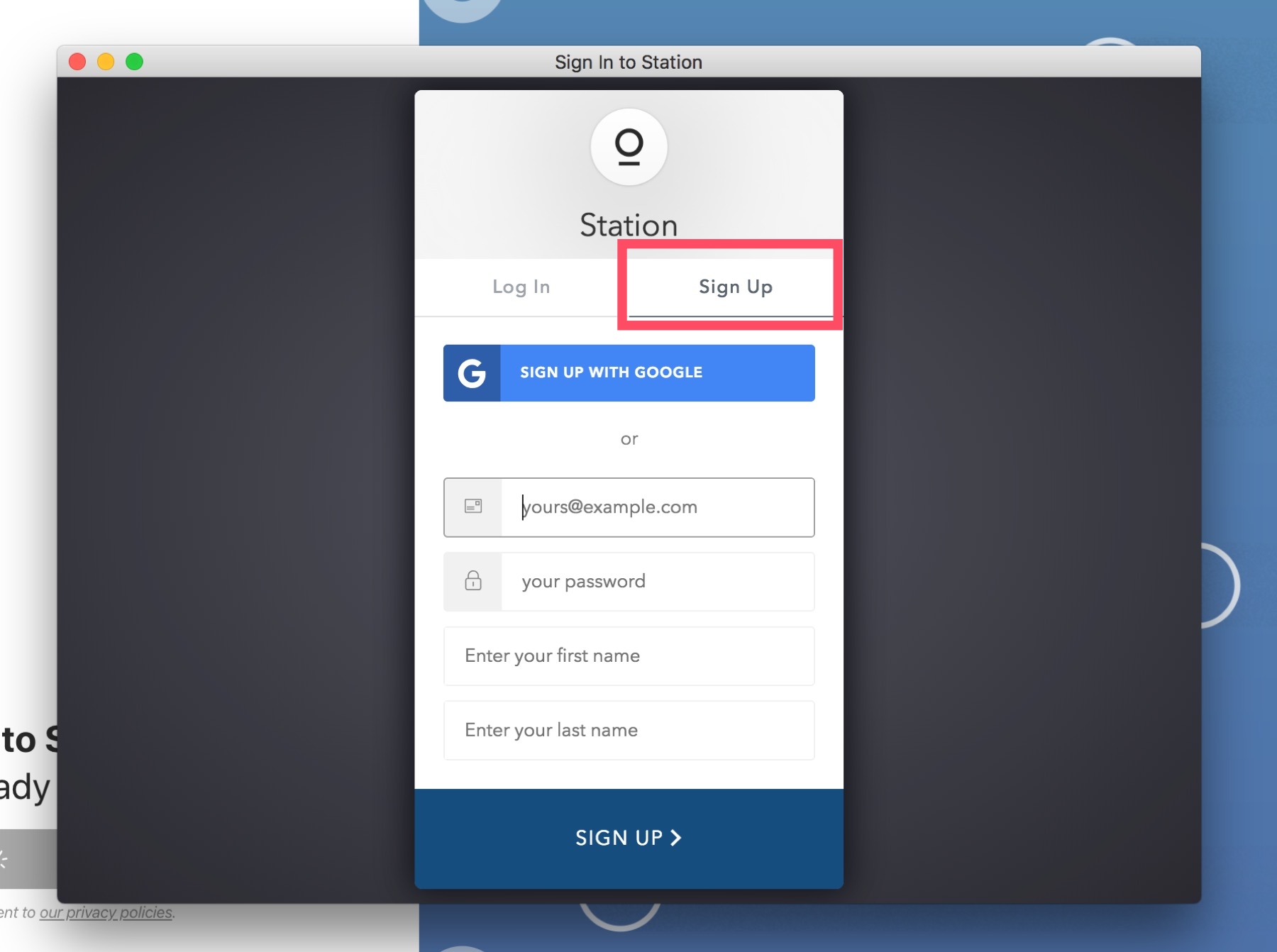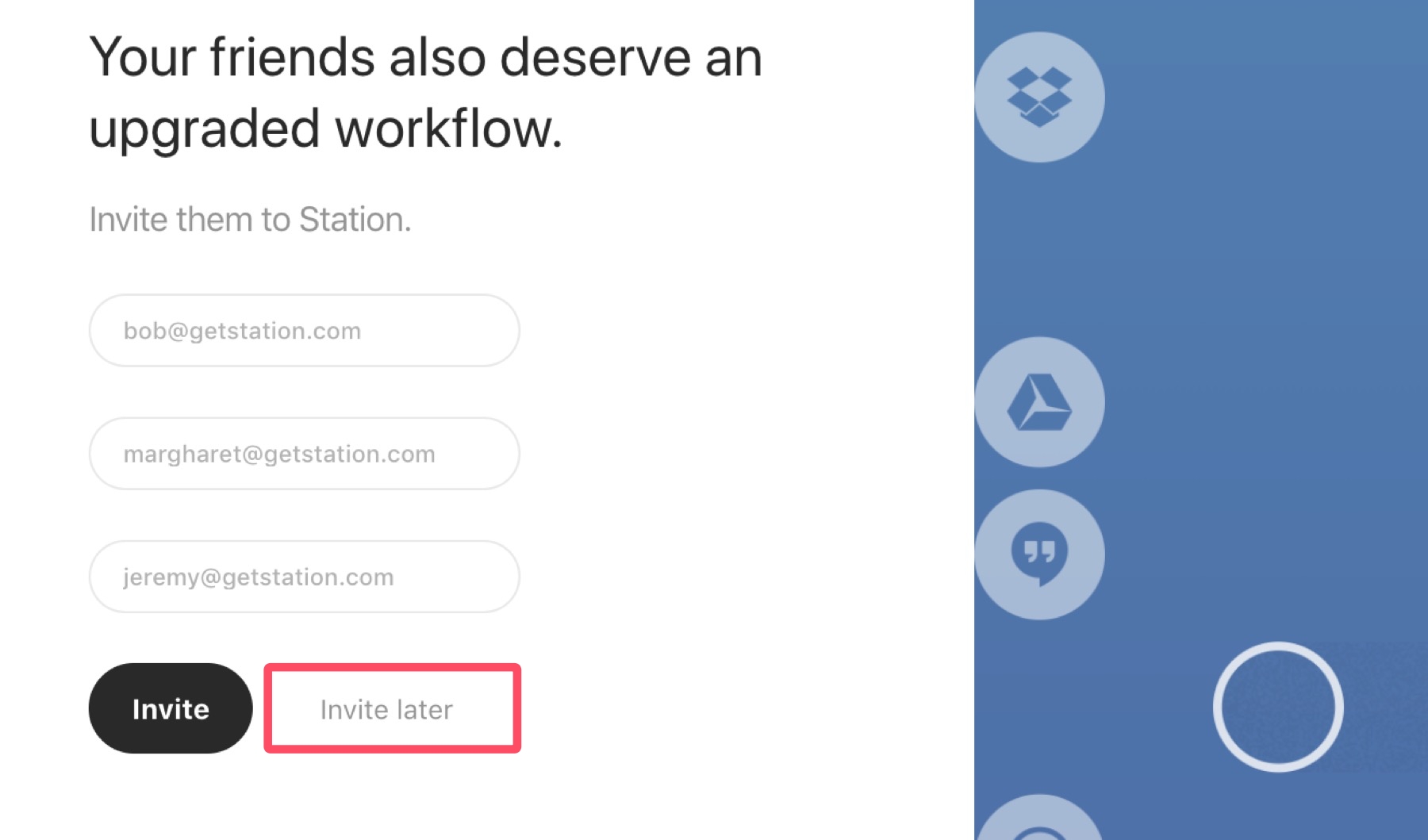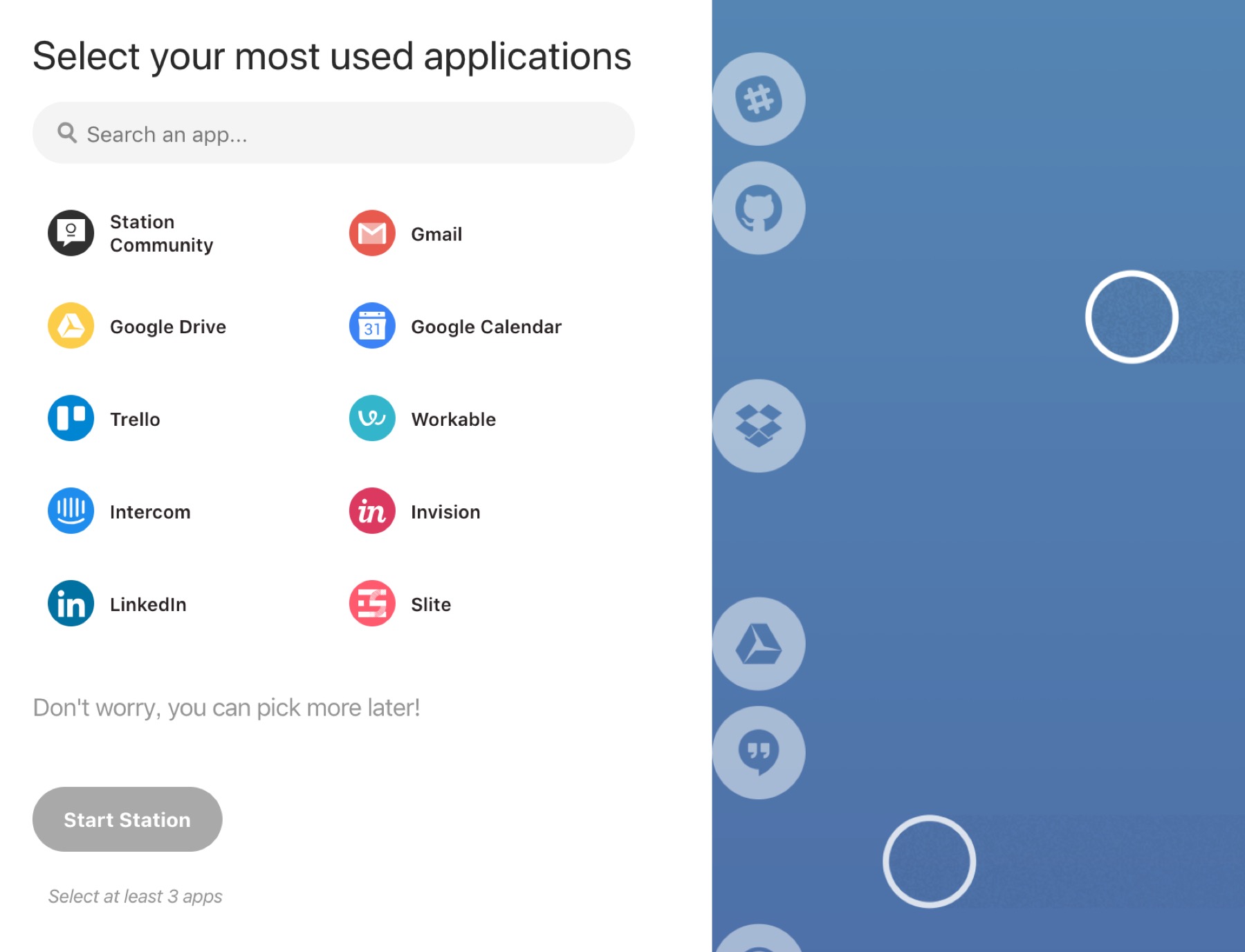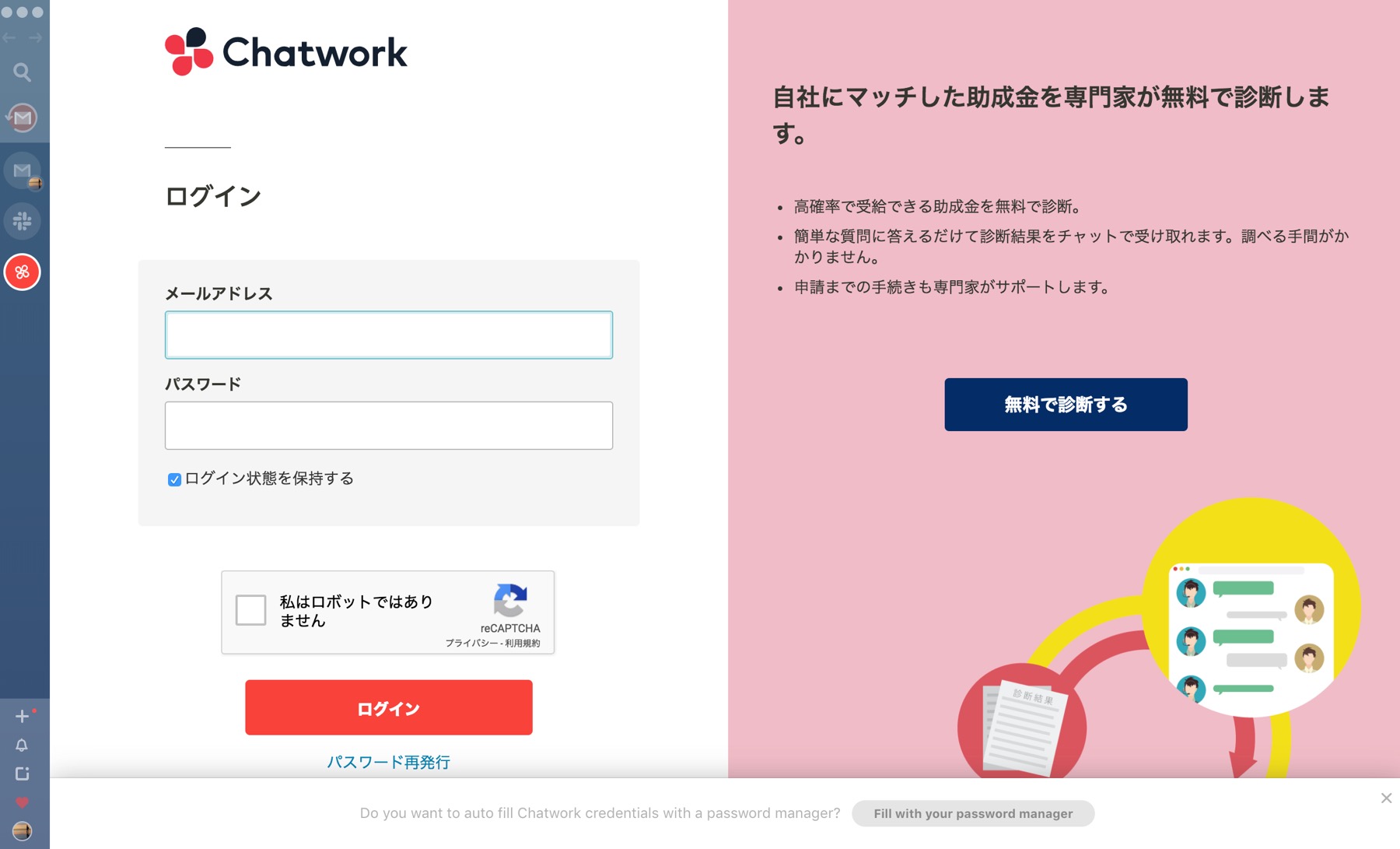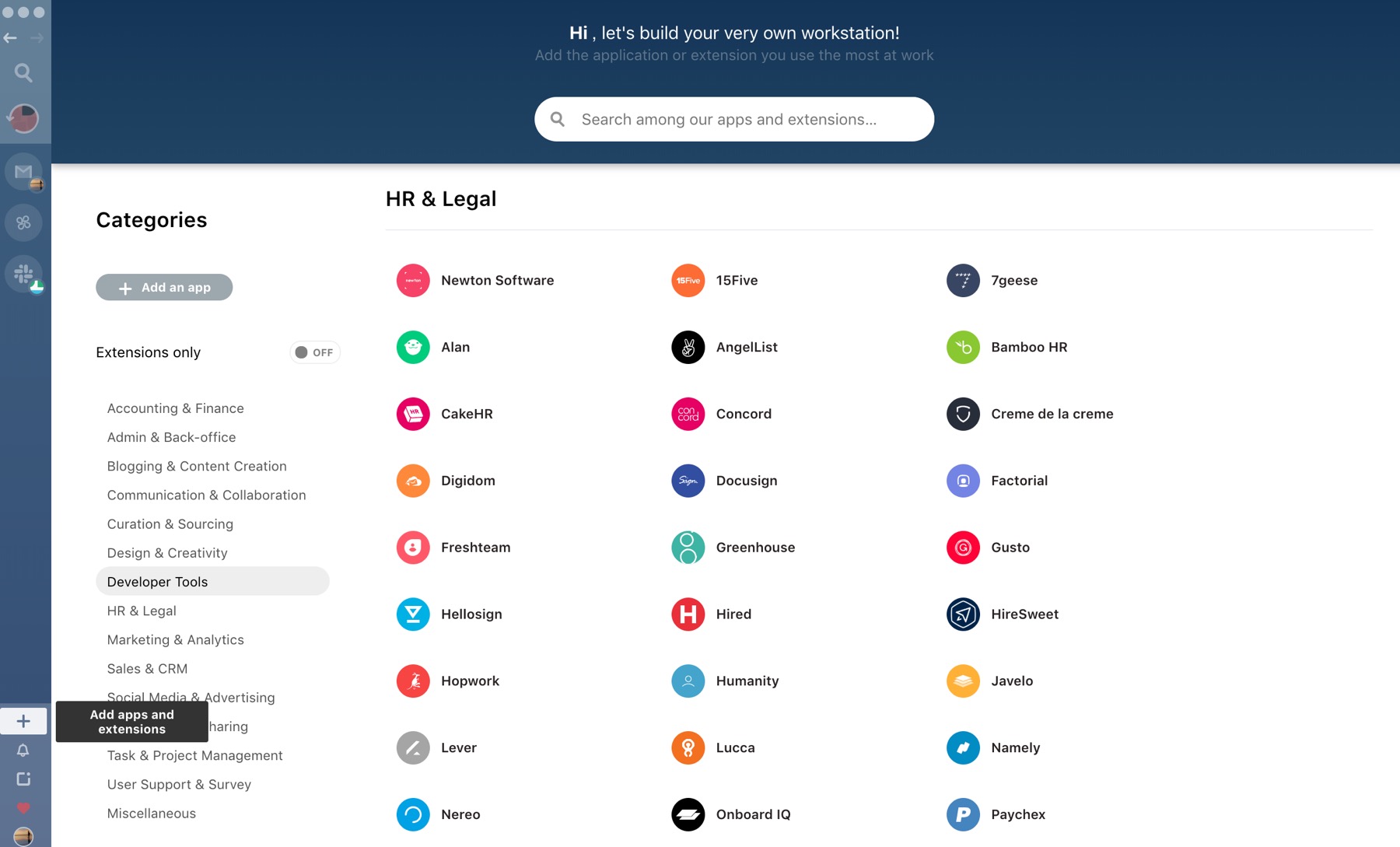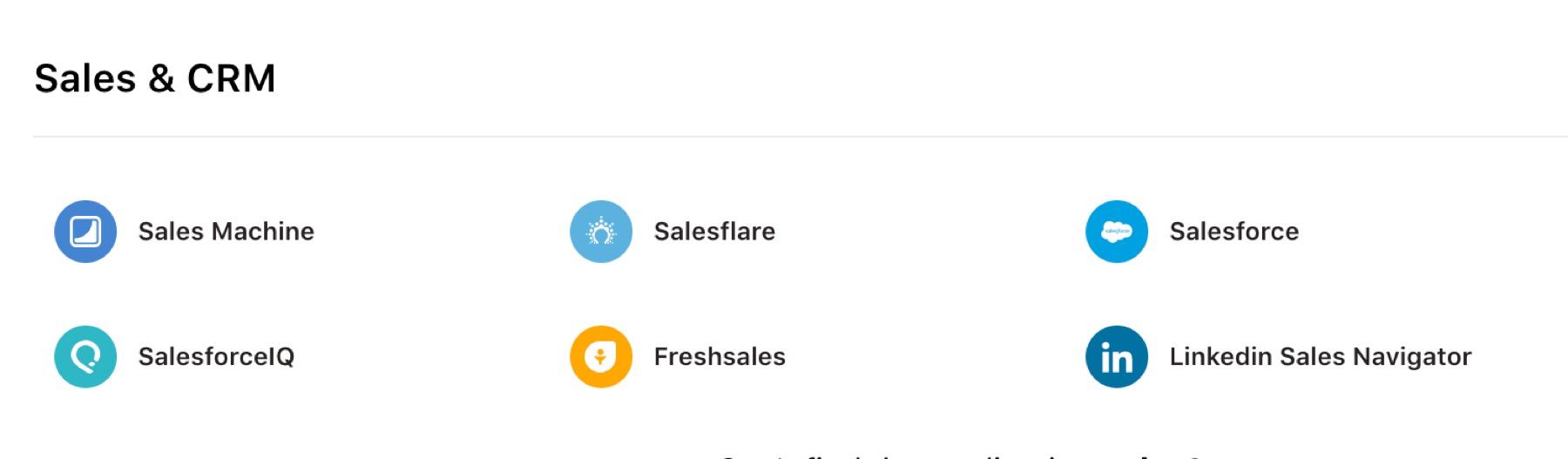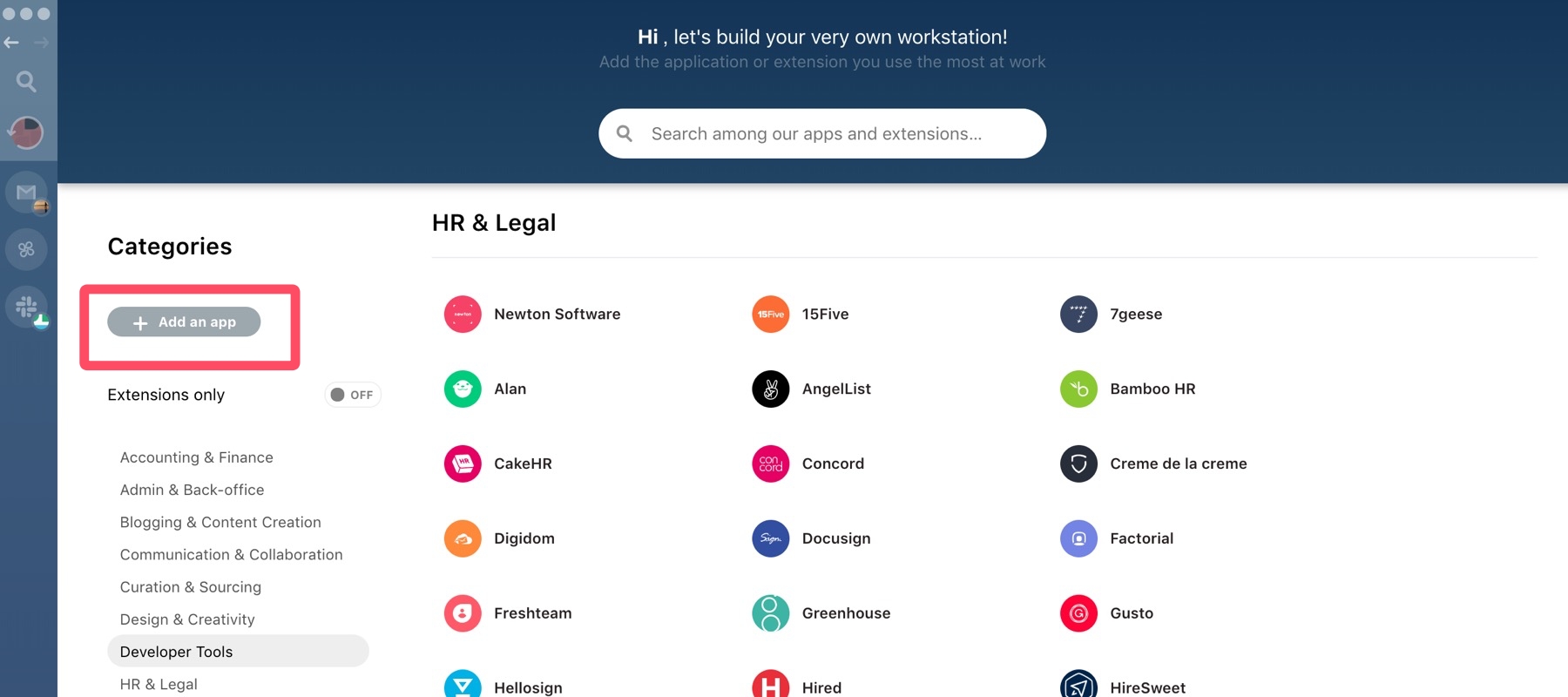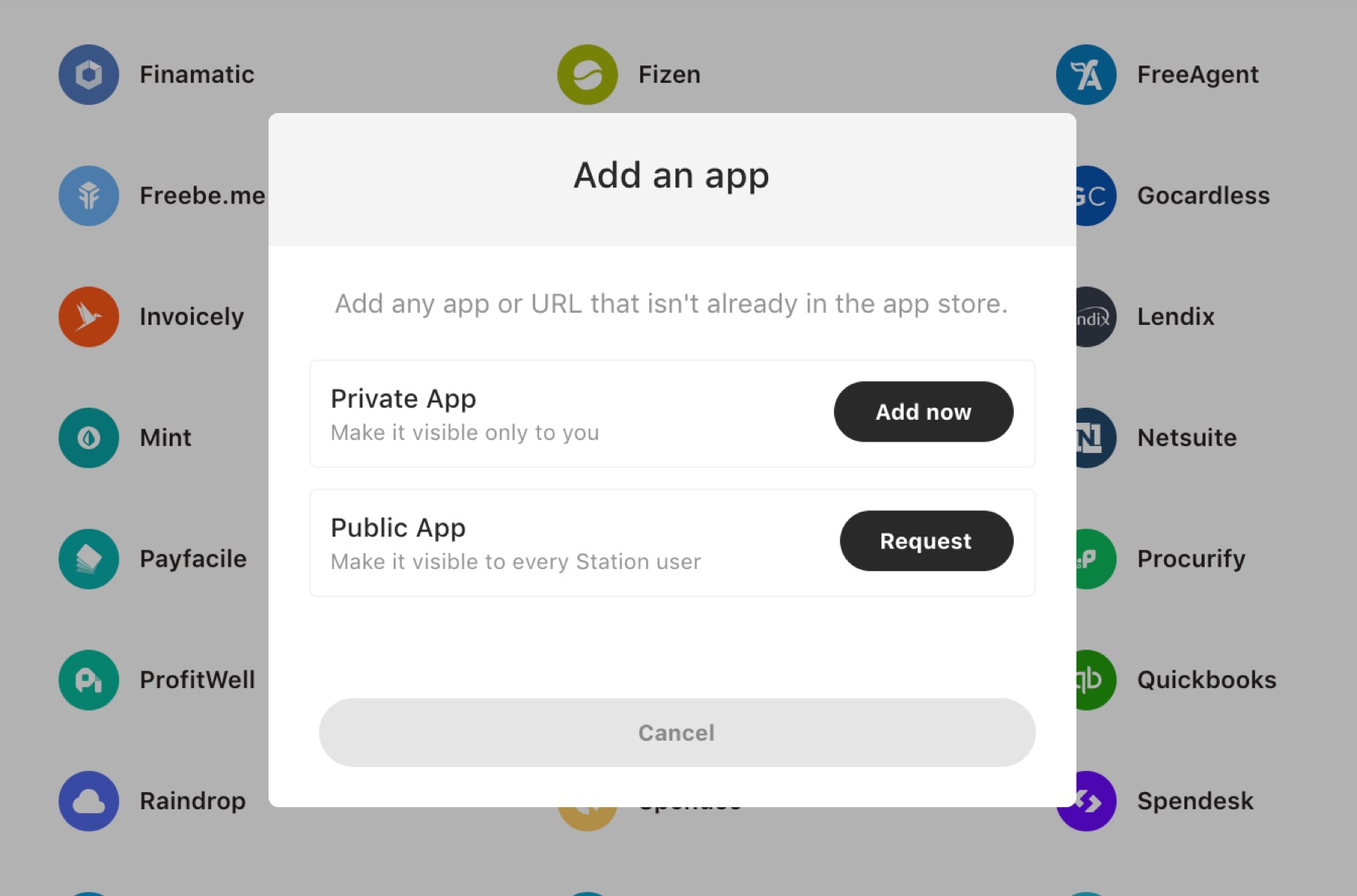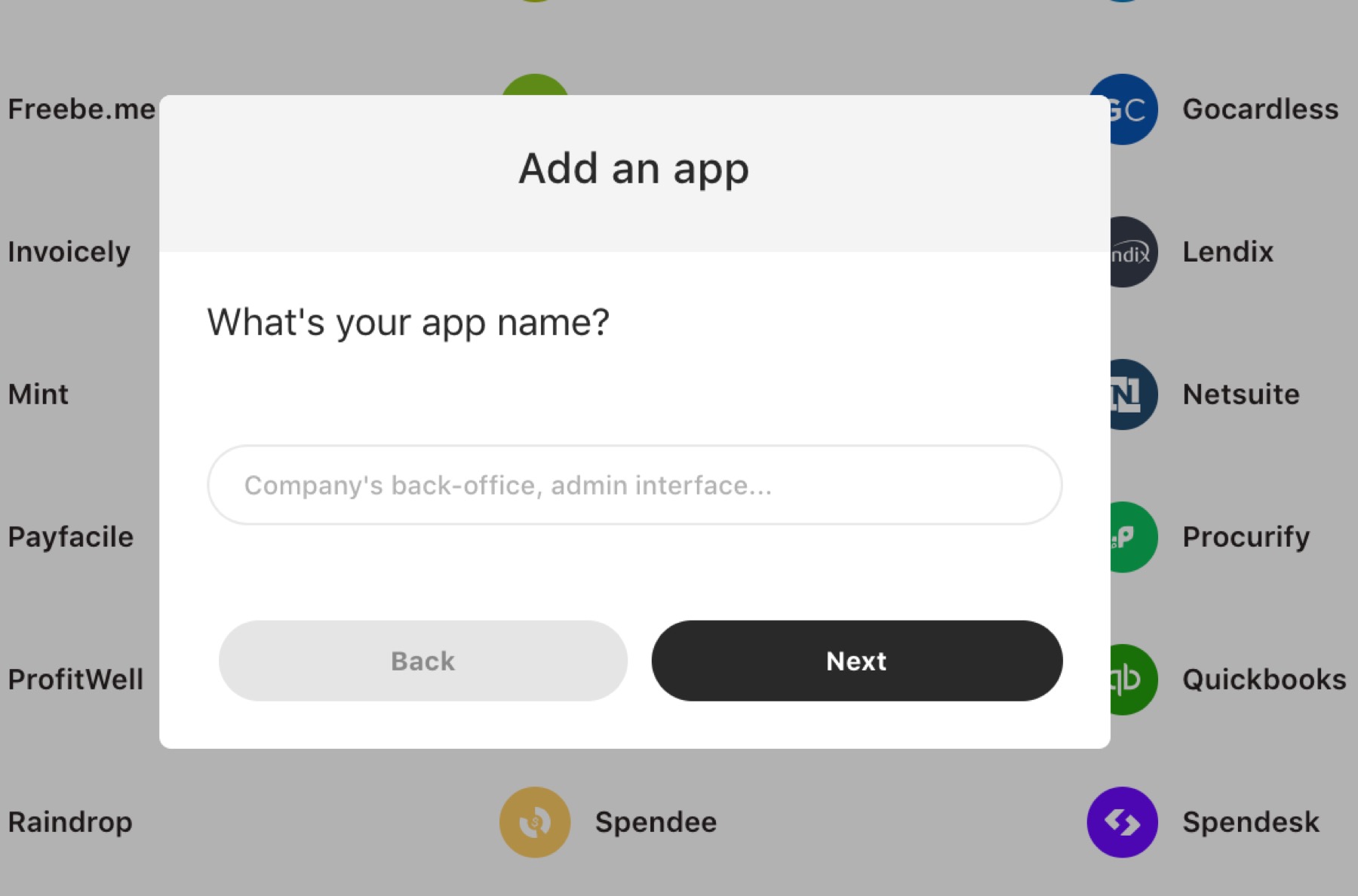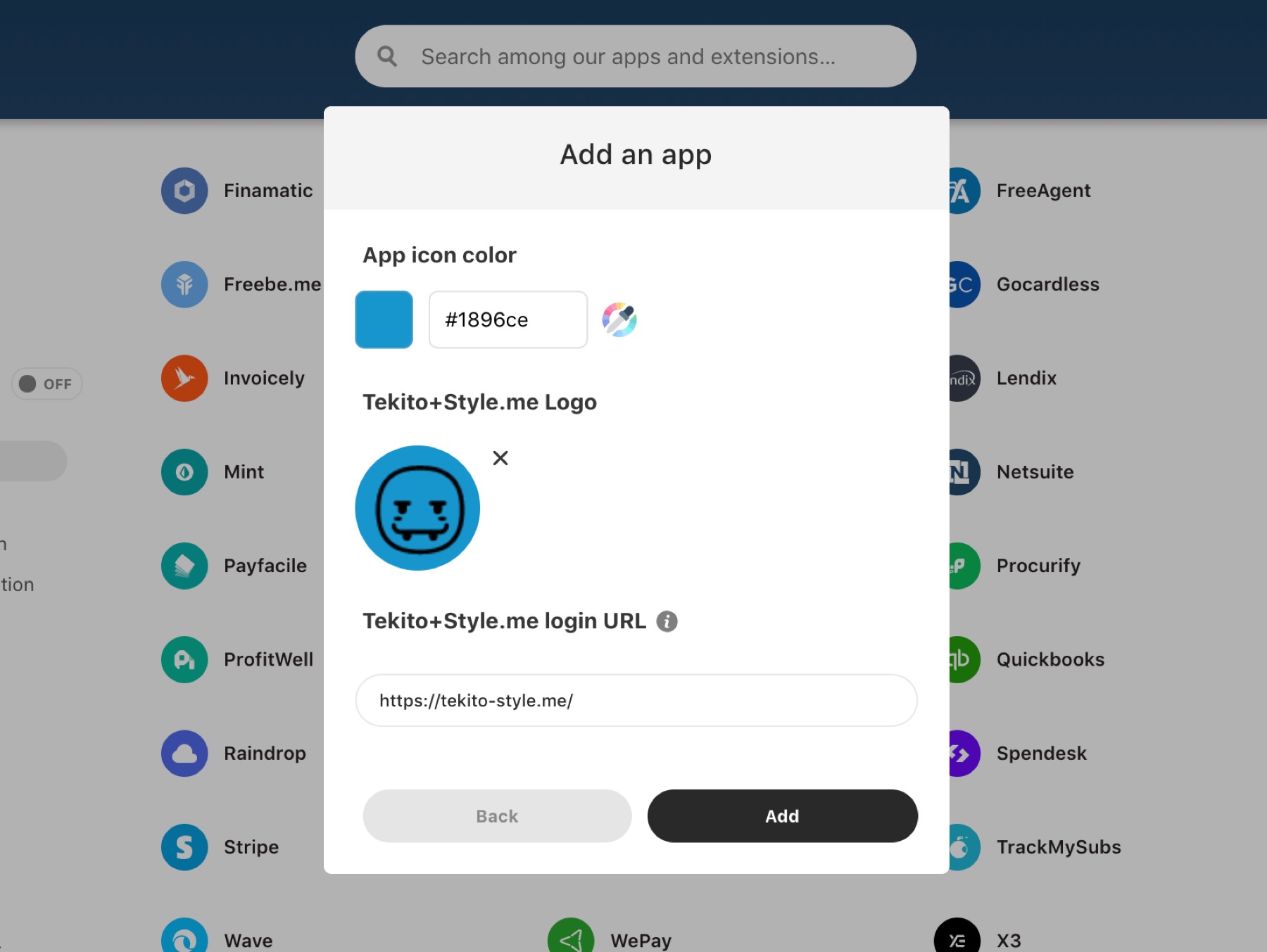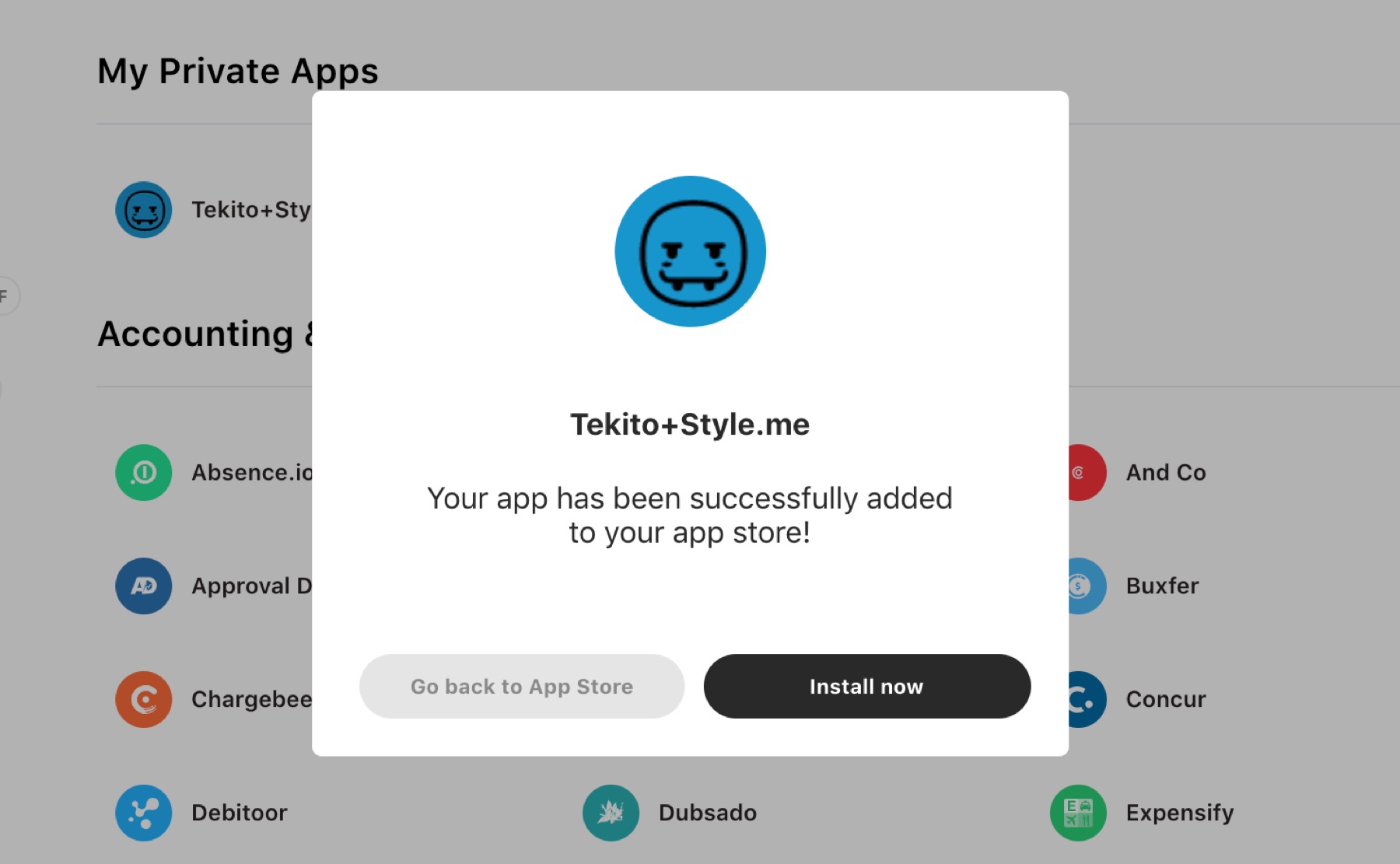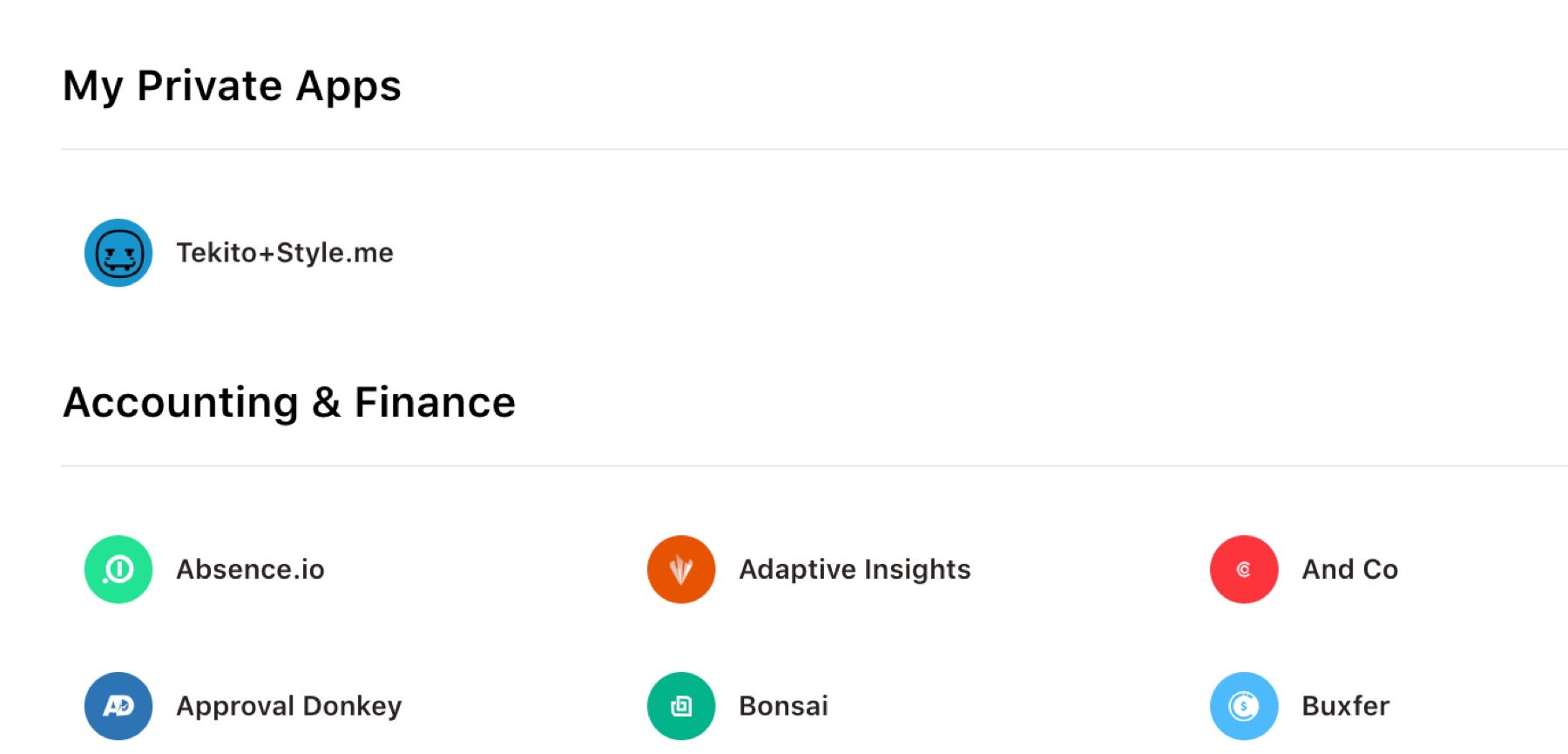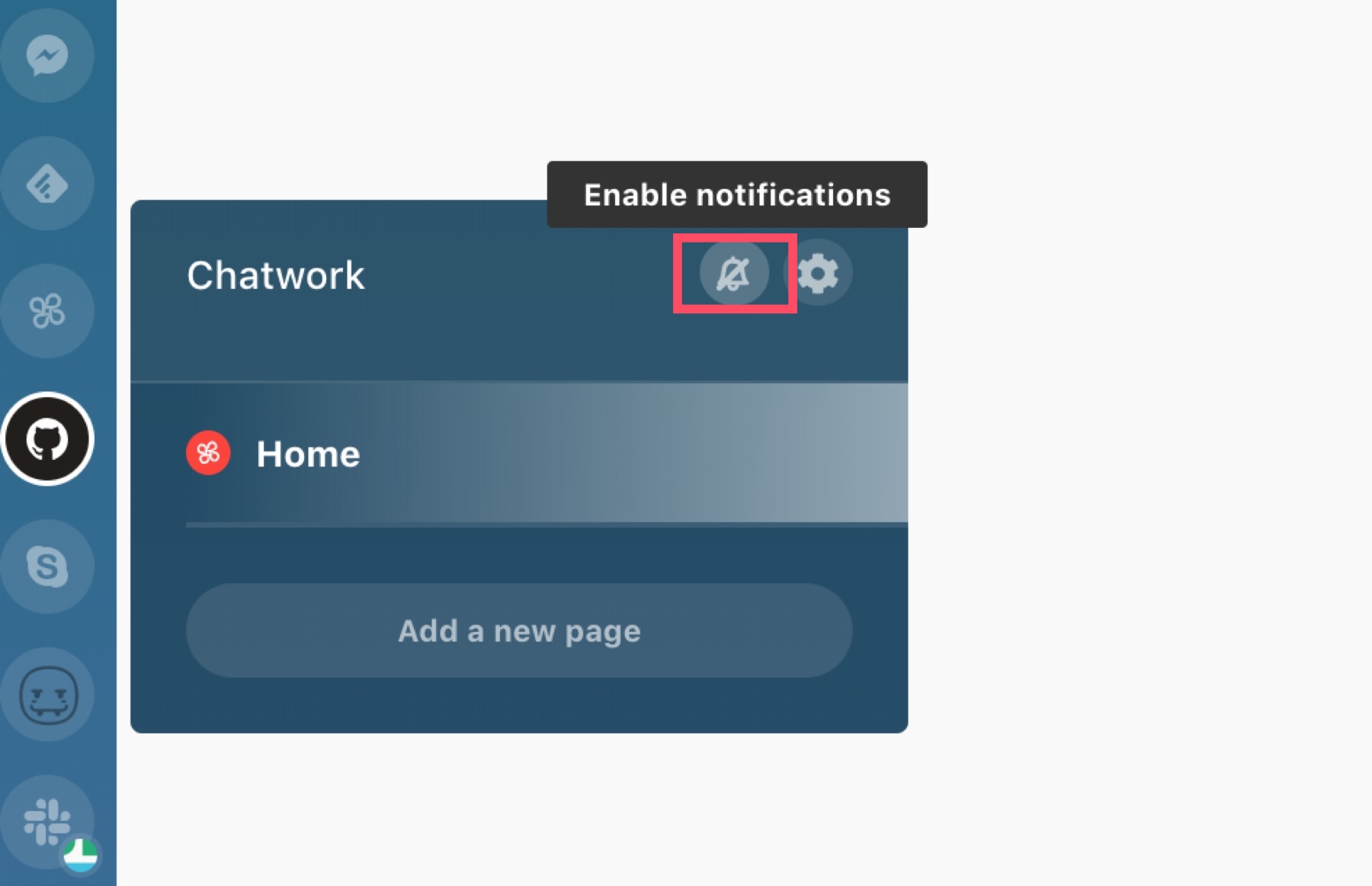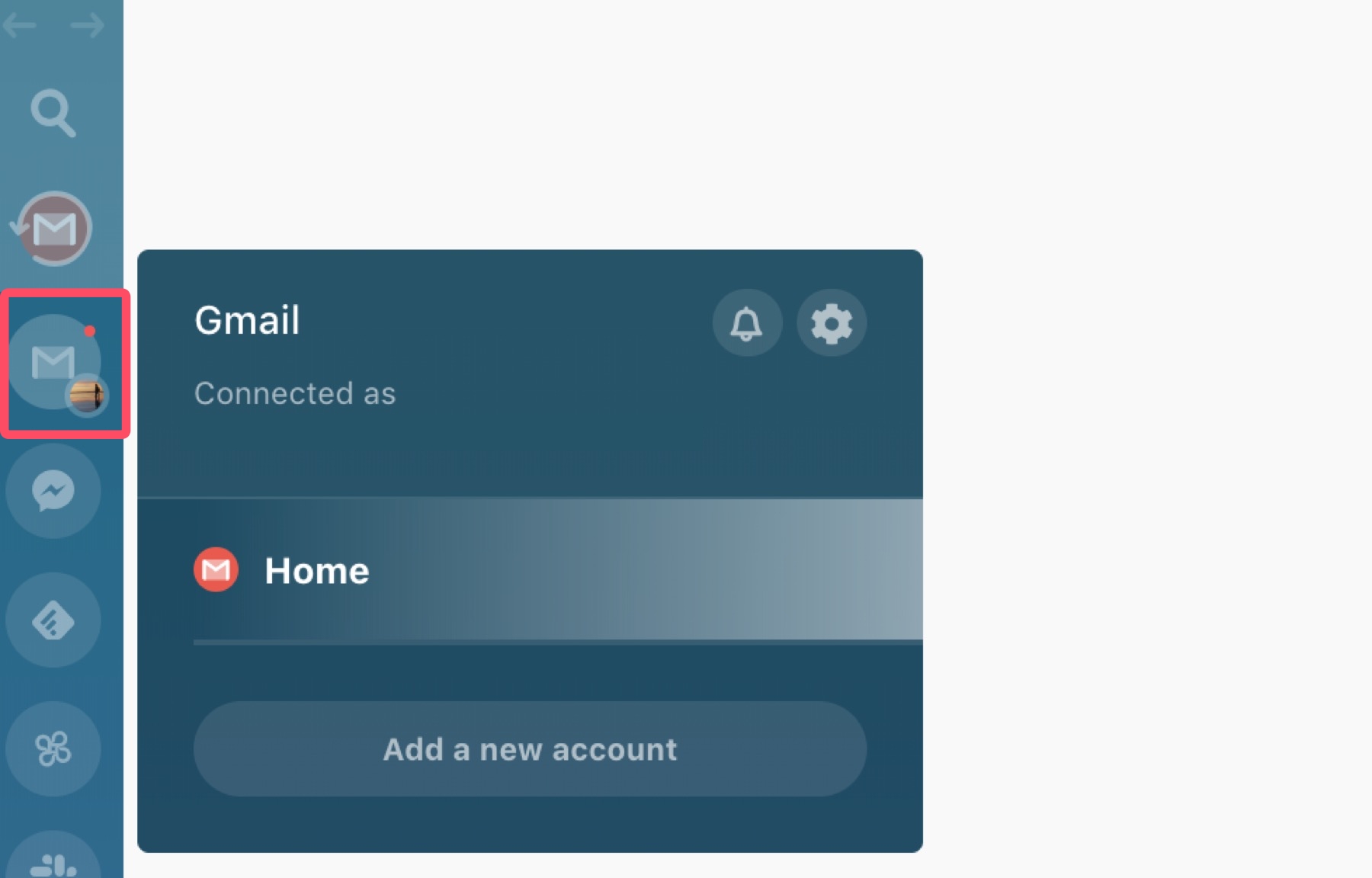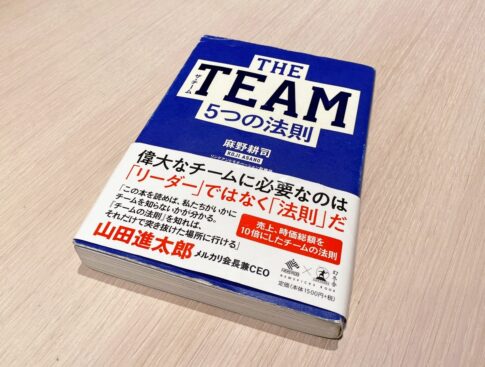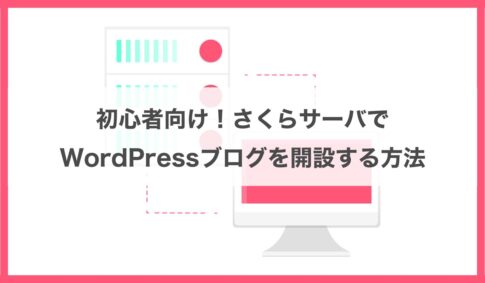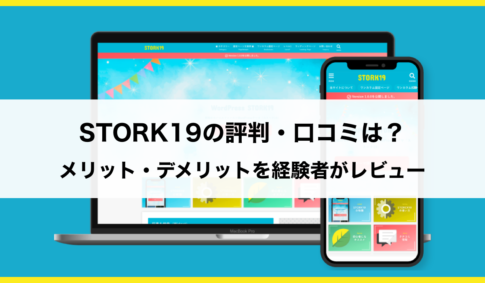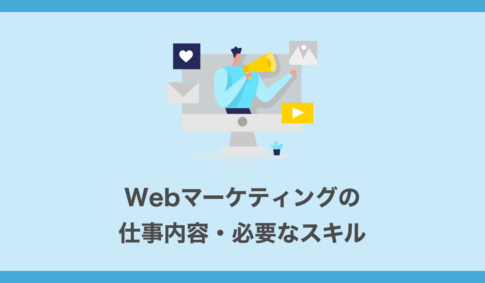ChatworkやSlack、フェイスブックのメッセンジャー、Skypeなど、みなさんは仕事やプライベートを含め、日々多用なコミュニケーションツールやアプリを使っているかなと思います。
やりとりする相手や状況によって使い分けたりするとなると、はっきり言ってめんどくさい……ですよね?
できることなら1つのアプリで全て管理したい……。全て別々のアプリを立ち上げたり、ブラウザでいちいち開くのもタブが増えて大変。メッセージの確認漏れも気になってしまうところ。
そこで便利なのがWebサービス・アプリ一括管理ツールの「Station」。僕はこれまで「Franz」という同様のツールを使っていたのですが、有料プランにしないと色々メッセージが来たりと面倒くさかった(すいません…)ので、今回Stationに乗り換えて使ってみました。
この記事ではそんなStaionの基本的な特長や機能、使い方、注意点などについて紹介していきます。
Contents
Webサービス・アプリ一括管理ツール「Station」とは?
Photo by:Station 公式サイト
「Station」はWebサービスやアプリを一括で管理してくれる便利サービス。Slackやチャットワーク、Gmailなどと連携すれば、Station上でまとめて通知状況を把握することができます。
1つのアプリだけを利用できれば良いのですが、仕事やプライベートでのプロジェクト、コミュニティ、個別の相手によってコミュニケーションツールがバラバラだったりするので、個人的にはかなりありがたいツールです。またSlackも複数のアカウント(チャンネル)を1つ1つ登録することができます。
公式サイトによれば、世界中の900以上のチーム、3万人以上のユーザーに利用されているようです。ちなみにダウンロードと利用は無料です。今後の機能改修や一定のユーザーを獲得したタイミングで有料する可能性もありますが、いまのところは利用料はかかりません。
また2019年5月現在、610以上のアプリやサービスと連携することができるようです。
提携できる代表的なアプリ・サービス
Staionで連携できる代表的なアプリやサービスをまとめてみました。とりあえずこの辺のサービスを頻繁に使う方は連携しておいても良いかなとは思います。
Chatwark
Skype
Gmail
Zoom us
Feedly
GitHub
Trello
など
他にも、InvisionやFigmaなどのクリエイティブ系のツールやGoogle Drive、Amazon、Pocket、Dropbox Paperなど色々なツールが連携できます。しかし正直そのあたりは個別にアプリ落として使ったり、ブラウザのブックマークなどで良いかなとは思いますね。コミュニケーションやタスク管理、情報収集系のツールとは相性がいいかなと思います。
最新のStationで利用できるアプリやツールについては、以下のページから確認することができます。
参考:https://apps.getstation.com/
Stationのダウンロード・開始方法
さっそくStationのダウンロードから、利用開始までの流れをざっくりとご紹介します。
Photo by:Station 公式サイト
まず公式サイトの「Download」ボタンをクリックします。するとすぐアプリのダウンロードが始まります。Mac OSとWindwsそれぞれにアプリが用意されていますよ。僕はMacを使っているので、以下Mac OSでの利用方法となります。Windws版でもおおよその流れは同じかなとは思うので、Winユーザーの方もご参考にいただければ。
Photo by:Station 公式サイト
ダウンロードが完了したら、アプリを解凍し「Applicationsフォルダ」へ移しましょう。
アプリを開くと、「“Station.app”はインターネットからダウンロードされたアプリケーションです。開いてもよろしいですか?」と聞かれるので「開く」をクリックします。
Stationを開いてみました。なかなかモダンなデザインですね!ひとまず左下にある「Login」ボタンでアカウントを作成します。
「Sign Up」のタブへ移ります。Googleアカウントかメールアドレスで登録するようです。今回はGoogle アカウントでログインしてみました。
友達やチームの招待ができるようですが、今回は「Invite later」を選択。
利用開始の前に、まずよく使うアプリを3つ選択する必要があります。とりあえずSlackとGmail、チャットワークを選択し、「Start Staion」をクリックして利用開始します。
アプリを開くと最初に3つ登録したアプリが、左のサイドバーで切り替えできるようになっています。今回はGoogle アカウントでログインしたので、 Gmailはすでにログインされた状態でしたが、チャットワークやSlackなどはチャンネルやアカウントごとにログインする必要があります。
Stationの機能と使い方
Stationのダウンロードと利用する準備が整ったところで、機能と使い方を見ていきましょう!
アプリ・サービスの追加
Stationでは最初に登録した3つのアプリ以外にも、自分のニーズに合わせて連携したいアプリを追加登録していくことができます。
新しくアプリ・サービスをStationに追加する場合は、サイドメニュー左下の「+」ボタンを押しましょう。開くと登録可能なアプリがズラッと表示されます。連携できるアプリの数が多いので、開くのに少し時間がかかる場合があります。
左メニューのカテゴリを絞って検索することもできますし、アプリ・サービス名から直接検索をかけることも可能です。
Admin & Back-office
Blogging & Content Creation
Communication & Collaboration
Curation & Sourcing
Design & Creativity
Developer Tools
HR & Legal
Marketing & Analytics
Sales & CRM
Social Media & Advertising
Storage & File-sharing
Task & Project Management
User Support & Survey
Miscellaneous
こうしてみるとかなりの数のアプリと連携できますね。SalesforceなどのCRMツールやGoogle Optimizeなどのマーケティングツールも導入できます。
Staion未登録のアプリ・サービスの追加もできる!
なんと、まだStationに登録されていないツールと連携したい場合も、自分で登録することができます。個人でよく使うけどStationにないアプリやサービスの場合は、個別でカスタマイズしましょう!
左メニューにある「Add an app」から追加できるので、クリックしてみましょう。登録方法は以下の2つから設定できます。
なんと、
・Public App:全てのStationユーザーが利用できる
ツールの名称を記載します。今回は試しに自分のブログを登録してみます。
ロゴや連携したいツールのURLを記載します。全て必須の項目のようなので、画像も適当に入れてみました。
インストールをクリック。
My Private Appsという欄に登録されていました!自分だけが使うツールも登録できるのは良いですね。逆にPublic Appでも登録できるところが、色々なサービスと連携できるStationの強みになっているようです。
ツールごとの通知設定
Staionではアプリごとに通知をオン or オフにする設定ができます。このサービスの通知はいま見ないで集中したい、なんてこともありますよね。
デフォルトでは通知がオフになっていたので許可する場合は、左のサイドメニューのアプリのアイコンにカーソルを合わせ「Ebnable notifications」をクリックすることで通知を許可します。通知オフの設定にする場合も同様です。
Stationのちょっと気になる点
Stationを使ってみてちょっと気になる点がいくつかありました。
アイコンや通知が見にくい
ます左サイドバーにある連携しているアプリのアイコンが小さいので、個人的に結構見にくいですね。新規の通知があった場合はアイコンの下に赤い丸が表示されるのですが、アイコン自体が小さいので通知そのものもやや見にくい……。Franzの方が通知の見やすさは良かったですね。少し大きくしてくれるだけで見やすさが変わりそうですが、今後の改修に期待。
たまにロードが遅い時がある
連携しているアプリを切替する時に、ロードが遅いことがあります。連携しているサービスの更新が溜まっていたり、Stationを立ち上げたタイミングなど仕方ない面もあるのですが、その点「Franz」の方が動作が軽かった気がしますね。
まとめ Stationは便利でかなりおすすめ!
少し気になる点はあるものの、アプリ・サービスの一元管理系のツールとしては、Statinはかなりおすすめ!600以上のアプリと連携できる上、カスタマイズもでき、現状無料で利用できます。感謝です。
ちなみに同様の一元管理ツール「Franz」は機能面でStationと大きく異なる点はなく(というかほぼ同じ)、ほんの少し動作が軽かったのは良かったですかね。その一方で有料登録しないと時々有料会員を迫る通知を10秒間見る必要があったり、連携できるアプリが少ないところがマイナスポイント。
僕は使ったことはないですが、他にもRamboxなど同様のサービスもあるようですので、色々使ってみて、一番しっくりくるツールを選んでみてはいかがでしょうか。